მესიჯების გაგზავნა უფრო ხშირია, ვიდრე ბევრისთვის დარეკვა და ბევრი ახლა იყენებს VoiP სერვისები ფიჭური ზარების ნაცვლად, შესაძლოა თქვენი iPhone-ის ზარის მელოდია თითქმის ისე ხშირად არ გესმოდეთ, როგორც ადრე. მიუხედავად ამისა, როდესაც თქვენი ტელეფონი რეკავს, სასიამოვნოა რაღაც უფრო უნიკალურის მოსმენა, ვიდრე ნაგულისხმევი ზარის მელოდია, რომელსაც ყველა იყენებს. ერთი მხრივ, ის გეხმარებათ გაიგოთ, რომ თქვენი iPhone რეალურად იღებს ზარს, მაგრამ ეს ასევე კარგი საშუალებაა საკუთარი სტილის გამოხატვისთვის.
თუმცა iPhone 14 მოყვება თითქმის 30 ჩაშენებული ზარის მელოდიის არჩევანი, რომელთაგანაც შეგიძლიათ აირჩიოთ, ასობით მილიონი iPhone-ით მსოფლიოში, დიდი შანსია, რომ სადმე გსმენიათ ისინი. საბედნიეროდ, თუ ცოტა მეტი ორიგინალურობის იმედი გაქვთ, უკეთესი გზა არსებობს.
შინაარსი
- როგორ ვიყიდოთ iPhone ზარის მელოდია iTunes Store-დან
- როგორ შევქმნათ ზარის მელოდია თქვენი Mac-ის ან კომპიუტერის გამოყენებით
- როგორ შევქმნათ ზარის მელოდია GarageBand-ის გამოყენებით iOS-ისთვის
- როგორ გამოვიყენოთ თქვენი ახალი ზარის მელოდია iPhone-ზე
- როგორ ამოიღოთ მორგებული ზარის მელოდია თქვენი iPhone-დან
ზომიერი
15 წუთი
iPhone
macOS Music აპი ან iTunes
თქვენ შეგიძლიათ შექმნათ თქვენი საკუთარი ორიგინალური ზარის მელოდიები, რომ დაამატოთ ცოტა პირადი ელფერი თქვენს iPhone გამოცდილებას. ცა არის ლიმიტი, როცა საქმე თქვენს ვარიანტებს ეხება - თუ გესმით, შეგიძლიათ შექმნათ ზარის მელოდია. შეგიძლიათ გამოიყენოთ ნებისმიერი კოპირებისგან დაცული სიმღერა თქვენს მუსიკალურ ბიბლიოთეკაში, შექმნათ თქვენი საკუთარი ჯემები GarageBand-ში, ან შეამოწმეთ ზარის მელოდიების რამდენიმე მზა კოლექცია შთაგონებისთვის.
ერთადერთი წესი არის ის, რომ ზარის მელოდიები არ შეიძლება იყოს 30 წამზე მეტი, მაგრამ ეს არ უნდა იყოს პრობლემა, რადგან თქვენი iPhone სავარაუდოდ არ დარეკავს ამდენ ხანს. - და ეს, ალბათ, არ არის კარგი ნიშანი, თუ უფრო მეტად გაინტერესებთ თქვენი ზარის მელოდიის მოსმენა, ვიდრე რეალურად საუბარი იმ ადამიანთან, ვინც გირეკავს შენ.

როგორ ვიყიდოთ iPhone ზარის მელოდია iTunes Store-დან
თქვენი iPhone-ისთვის ახალი ზარის მელოდიის მისაღებად უმარტივესი გზაა იყიდოთ ის iTunes Store-დან პირდაპირ თქვენს მოწყობილობაზე. ეს დაგიბრუნებთ $1-დან $1,29-მდე თითო სიმღერაზე, თუმცა, ასე რომ, ეს ძნელად იაფი ვარიანტია. მიუხედავად ამისა, თუ Apple-ის კოლექციაში არის სიმღერა, რომელიც უბრალოდ ზარის მელოდია გექნებათ, ეს ნამდვილად მარტივი გამოსავალია ერთი დაწკაპუნებით, რომელიც უბრალოდ მუშაობს.
Ნაბიჯი 1: გახსენით iTunes Store აპი თქვენს iPhone-ზე.
ნაბიჯი 2: აირჩიეთ მეტი ღილაკი ქვედა მარჯვენა კუთხეში.
დაკავშირებული
- გავბრაზდები, თუ iPhone 15 Pro არ მიიღებს ამ ერთ ფუნქციას
- როგორ მოვიშოროთ სხვისი Apple ID თქვენს iPhone-ზე
- ეს დასაკეცი ტელეფონი უფრო მსუბუქია ვიდრე iPhone 14 Pro Max
ნაბიჯი 3: აირჩიეთ ტონები.
ნაბიჯი 4: აირჩიეთ ტონი სიიდან ან გამოიყენეთ ჟანრები, გამორჩეული, ან სქემები ღილაკები მეტი ტონის დასათვალიერებლად.
ნაბიჯი 5: დეტალების ეკრანიდან აირჩიეთ მელოდიის სახელი წინასწარი გადახედვის მოსასმენად ან შეეხეთ ფასის ღილაკს ზარის მელოდიის შესაძენად.
შეძენისა და ჩამოტვირთვის შემდეგ, ახალი ზარის მელოდია ან გაფრთხილების მელოდია გამოჩნდება შესაბამის განყოფილებაში ჩაშენებულ ტონებთან ერთად, რომლებიც შეგიძლიათ იხილოთ პარამეტრების აპში ქვემოთ ხმები და ჰაპტიკა.
როგორ შევქმნათ ზარის მელოდია თქვენი Mac-ის ან კომპიუტერის გამოყენებით
საბედნიეროდ, ზარის მელოდიის ყიდვა არ არის ერთადერთი გზა უნიკალური ზარის მელოდიის მისაღებად. თქვენ ასევე შეგიძლიათ შექმნათ ზარის მელოდია თითქმის ნებისმიერი სიმღერიდან თქვენს iTunes ან მუსიკალური ბიბლიოთეკაში — თუ ეს სიმღერა იყიდეთ. თქვენ ვერ შეძლებთ ზარის მელოდიების შექმნას Apple Music ჩანაწერები, რადგან ისინი დაცულია კოპირებით. ასეა სხვა ნაკადის აპებისთვის, როგორიცაა Spotify
გარდა ამისა, თუ თქვენს ბიბლიოთეკაში გაქვთ ჩანაწერები, რომლებიც შეძენილია iTunes Store-დან 2009 წლამდე, ისინი ასევე შეიძლება იყოს დაცული კოპირებისგან, თუ არ განაახლებთ მათ ახალ „iTunes Plus“ ფორმატში.
თუ იყენებთ Windows-ს ან macOS-ის უფრო ძველ ვერსიას, მაშინ iTunes იქნება ამისთვის გამოსაყენებელი აპლიკაცია. 2019 წლის გამოშვებით macOS Catalina, Apple შეცვალა iTunes ახალი აპლიკაციით უბრალოდ სახელწოდებით "მუსიკა". თუმცა, ახალმა სახელმა არ მოგატყუოთ; macOS Music აპი ძირითადად ისევ iTunes-ის ქვეშაა. Apple-მა უბრალოდ ამოშალა ყველა არამუსიკის ფუნქცია და მოათავსა ისინი ცალკეულ აპებში.
ეს ნიშნავს, რომ ზარის მელოდიის შექმნის ნაბიჯები არსებითად იგივეა, მიუხედავად იმისა, რომ თქვენ იყენებთ აპლიკაციას სახელად "iTunes" ან "Music", თუმცა მენიუს ზოგიერთი ვარიანტი ოდნავ განსხვავდება Windows-სა და Mac-ს შორის აპლიკაციები.
Ნაბიჯი 1: გაუშვით მუსიკა ან iTunes და აირჩიეთ სიმღერა თქვენი კოლექციიდან.
iPhone-ის ზარის მელოდიები განუწყვეტლივ უკრავს 30 წამიან (ან ნაკლებ) მარყუჟებში, ასე რომ, თქვენი სიმღერის არჩევის შემდეგ, ჩანიშნეთ დაწყების და გაჩერების დრო თქვენთვის სასურველი ნაწილისთვის, მაქსიმუმ 30 წამამდე.

ნაბიჯი 2: თუ ღრუბლის ხატულა გამოჩნდება თქვენს მიერ არჩეული სიმღერის გვერდით, დააწკაპუნეთ მარჯვენა ღილაკით (ან საკონტროლო-დაწკაპუნებით) და აირჩიეთ ჩამოტვირთვა კონტექსტური მენიუდან ჩამოსატვირთად ღრუბლიდან თქვენს Mac-ზე ან PC-ზე.

ნაბიჯი 3: ჩამოტვირთვის დასრულების შემდეგ (თუ შესაძლებელია), დააწკაპუნეთ მაუსის მარჯვენა ღილაკით ან მართვით დააწკაპუნეთ სასურველ სიმღერაზე და აირჩიეთ სიმღერის ინფორმაცია (Windows) ან Ინფორმაციის მიღება (Mac) ჩამოსაშლელი სიიდან.

ნაბიჯი 4: აირჩიეთ Პარამეტრები ჩანართი ფანჯრის ზედა ნაწილში.

ნაბიჯი 5: შეიყვანეთ დაწყების და გაჩერების დროები, რომლებიც აღნიშნეთ 1-ელ ნაბიჯში "დაწყება" და "გაჩერება" ველებში. მათ შორის დიაპაზონი შეიძლება იყოს ერთ წამამდე მოკლე, მაგრამ არ უნდა აღემატებოდეს 30 წამს.
ნაბიჯი 6: Აირჩიე კარგი ღილაკი.
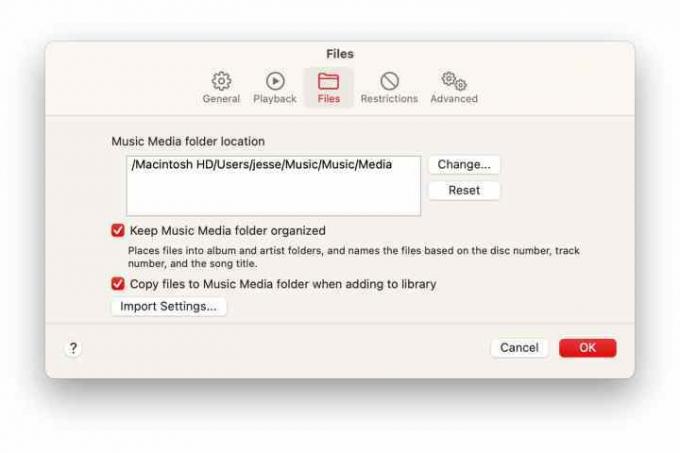
ნაბიჯი 7: შემდეგი, თქვენ უნდა შექმნათ თქვენი არჩეული მუსიკალური ფაილის ასლი AAC ფორმატში. მას შემდეგ, რაც თქვენ დააყენეთ დაწყების და გაჩერების დრო, ასლი შეიცავს მხოლოდ შერჩეულ ნაწილს.
თქვენ ჯერ უნდა დარწმუნდეთ, რომ ნაგულისხმევი ფორმატი დაყენებულია AAC-ზე. Აი როგორ:
- Windows-ზე აირჩიეთ რედაქტირება > პრეფერენციები; Mac-ზე აირჩიეთ iTunes > პრეფერენციები ან მუსიკა > პარამეტრები დამოკიდებულია აპის რომელ ვერსიას იყენებთ.
- პარამეტრების დიალოგიდან აირჩიეთ ფაილები.
- აირჩიეთ იმპორტის პარამეტრები
- Დან იმპორტის გამოყენებით ჩამოსაშლელი, აირჩიეთ AAC Encoder.
- აირჩიეთ კარგი იმპორტის პარამეტრების დახურვისთვის.
- აირჩიეთ კარგი ისევ iTunes/Music პარამეტრების დახურვისთვის.

ნაბიჯი 8: თქვენი არჩეული ჩანაწერის ხაზგასმით, აირჩიეთ ფაილი > კონვერტაცია > გადაიყვანეთ AAC ვერსიაზე (Windows) ან ფაილი > კონვერტაცია > შექმენით AAC ვერსია (Მაკი). თუ ეს ამბობს რაღაცას "MP3 ვერსია" ნაცვლად "AAC Version", ორჯერ შეამოწმეთ თქვენი პარამეტრები წინა ეტაპზე, რათა დარწმუნდეთ, რომ ნაგულისხმევი ფორმატი დაყენებულია AAC-ზე.

ნაბიჯი 9: კონვერტაციას უნდა დასჭირდეს რამდენიმე წამი, რის შემდეგაც სიმღერის ახალი ამოჭრილი ასლი უნდა გამოჩნდეს თქვენს ბიბლიოთეკაში ორიგინალის ქვემოთ.
ნაბიჯი 10: დაბრუნდით ორიგინალური სიმღერის ინფორმაციის გვერდზე (3-დან 5-მდე საფეხურებიდან) და დააბრუნეთ დასაწყისი და გაჩერება ჯერ თავდაპირველ პარამეტრებზე ისე, რომ სრული ტრეკი სწორად ითამაშებს შემდეგ ჯერზე, როცა მოუსმენთ ის.

ნაბიჯი 11: დააკოპირეთ თქვენი სიმღერის ახალი, მოკლე ვერსია iTunes-დან ან Music-დან თქვენს სამუშაო მაგიდაზე ან სხვა ადგილას გადაიტანეთ ის iTunes/Music ფანჯრიდან და ჩააგდეთ შესაბამის ადგილას Finder-ში ან Windows-ში Მკვლევარი.
ნაბიჯი 12: მას შემდეგ რაც წარმატებით დააკოპირებთ ახალ ჩანაწერს სხვა ადგილას, შეგიძლიათ წაშალოთ იგი თქვენი მუსიკალური ბიბლიოთეკიდან მაუსის მარჯვენა ღილაკით ან მართვით დაწკაპუნებით და არჩევით წაშლა ბიბლიოთეკიდან მიღებული ჩამოსაშლელი მენიუდან. დაადასტურეთ, რომ გსურთ ამის გაკეთება Ფაილის წაშლა ან ნაგავში გადატანა დამოკიდებულია iTunes-ის ან მუსიკის პლატფორმაზე და ვერსიაზე, რომელსაც იყენებთ.

ნაბიჯი 13: Finder-ის ან Windows Explorer-ის გამოყენებით, გადაარქვით სახელი მუსიკალურ ფაილს, რომელიც დააკოპირეთ მე-11 ნაბიჯში, რათა შეცვალოთ იგი .m4r გაფართოებით.
iTunes-ში ან Music-ში შექმნილი AAC ფაილები ნაგულისხმევად იყენებენ ფაილის გაფართოებას .m4a, თუმცა ფაილს უნდა ჰქონდეს m4r გაფართოება, რათა თქვენი iPhone-ის მიერ ზარის მელოდია აღიარებული იყოს.
ნაბიჯი 14: შეაერთეთ თქვენი iPhone თქვენს კომპიუტერს USB ან USB-C-ს Lightning კაბელის გამოყენებით. თქვენი iPhone უნდა გამოჩნდეს iTunes ან Music-ის მარცხენა მხარეს ზოლში.
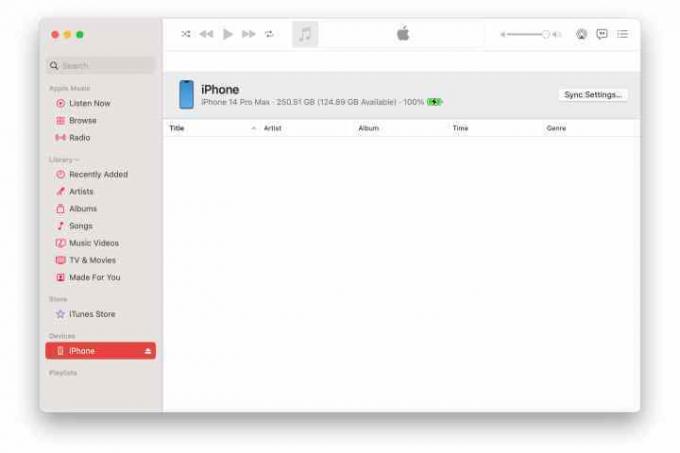
ნაბიჯი 15: გადაიტანეთ თქვენი ზარის მელოდიის ფაილი Finder-დან ან Windows Explorer-დან თქვენს iPhone-ზე iTunes-ის ან Music-ის გვერდითა ზოლში. ეს დააკოპირებს ზარის მელოდიას თქვენს iPhone-ზე.
გაითვალისწინეთ, რომ iTunes-ის ზოგიერთ ადრინდელ ვერსიაში შეიძლება დაგჭირდეთ თქვენი iPhone-ის გაფართოება ჯერ გვერდითა ზოლში მარცხნივ სამკუთხედზე დაწკაპუნებით და შემდეგ გადაიტანეთ თქვენი ზარის მელოდია პირდაპირ ტონებში განყოფილება.

როგორ შევქმნათ ზარის მელოდია GarageBand-ის გამოყენებით iOS-ისთვის
თუ გსურთ შექმნათ თქვენი ზარის მელოდია პირდაპირ თქვენს iPhone-ზე, Apple-ის უფასოა GarageBand iOS-ისთვის საუკეთესო გზაა გასავლელი. გამოიყენეთ იგი სიმღერის თქვენი საყვარელი ნაწილის ამოსაჭრელად და ნაგულისხმევ ზარის მელოდად დასაყენებლად. სანამ დაიწყებთ, დარწმუნდით, რომ დააინსტალირეთ მობილური GarageBand აპი App Store-დან iPhone-ზე, რომელიც მუშაობს iOS 11 ან უფრო ახალ ვერსიაზე.
გაუშვით GarageBand აპი და იპოვეთ სიმღერა, რომლის გამოყენებაც გსურთ. უმჯობესია მუსიკალური ტრეკი უკვე გქონდეთ iPhone-ზე. თუ ჯერ არ შეგიმცირებიათ ის 30 წამამდე, GarageBand ამას ავტომატურად გააკეთებს, თუმცა შეიძლება არ იყოს თქვენთვის სასურველი 30 წამი.
Ნაბიჯი 1: ჩამოტვირთეთ და გაუშვით GarageBand თქვენს iPhone-ზე.
ნაბიჯი 2: აირჩიეთ + ზედა მარჯვენა კუთხეში ახალი სიმღერის შესაქმნელად.
ნაბიჯი 3: აირჩიეთ ხელმისაწვდომი ინსტრუმენტი ტრეკები ჩანართი ცოცხალი შესრულების ან კატეგორიის მარყუჟების ჩასაწერად ცოცხალი მარყუჟები ჩანართი წინასწარ განსაზღვრული ციკლის გამოსაყენებლად.
ნაბიჯი 4: აირჩიეთ წითელი ჩანაწერი ღილაკი ჩაწერის დასაწყებად თქვენს მიერ არჩეული ციფრული ინსტრუმენტის ან მარყუჟების გამოყენებით.

ნაბიჯი 5: ჩაწერის დასრულებისას შეეხეთ ჩანაწერი ღილაკი ისევ გაჩერებისთვის.
დარწმუნდით, რომ თქვენი საბოლოო სიმღერა არ აღემატება 30 წამს. თუ ის უფრო გრძელია, შეგიძლიათ წაშალოთ და ხელახლა ჩაწეროთ, ან მოაჭრათ GarageBand-ის ხელსაწყოების გამოყენებით.

ნაბიჯი 6: გამოიყენეთ მწვანე ითამაშეთ ღილაკი თქვენი ტრეკის წინასწარ გადასახედად, ან აირჩიეთ ქვედა მარცხენა ზედა კუთხეში დაბრუნებული სიმღერების სიაში.
ნაბიჯი 7: აირჩიეთ გადარქმევა რათა თქვენს ტრეკს უფრო მნიშვნელოვანი სახელი მიანიჭოთ. ეს არის ის, რაც გამოყენებული იქნება მის იდენტიფიცირებისთვის თქვენს ზარის მელოდიების სიაში.
ნაბიჯი 8: დიდხანს დააჭირეთ თქვენს გადარქმეულ სიმღერას, რათა კვლავ გამოჩნდეს ამომხტარი მენიუ.

ნაბიჯი 9: აირჩიეთ გააზიარეთ.
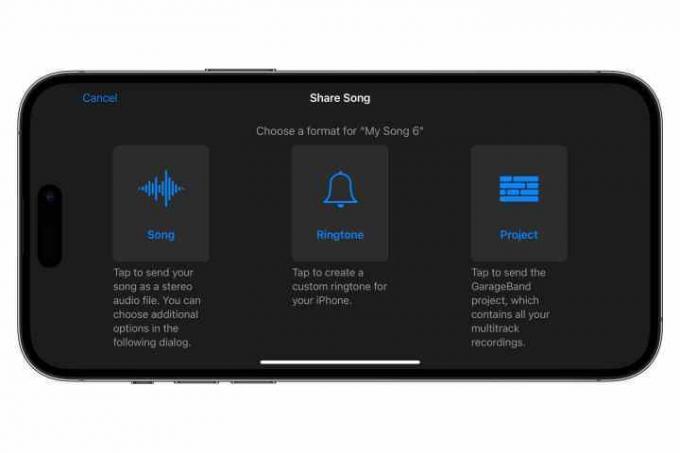
ნაბიჯი 10: აირჩიეთ ზარის მელოდია.
ნაბიჯი 11: შეიყვანეთ თქვენი ზარის მელოდიის სახელი, თუ გსურთ გამოიყენოთ რაიმე განსხვავებული სიმღერის სახელისგან.
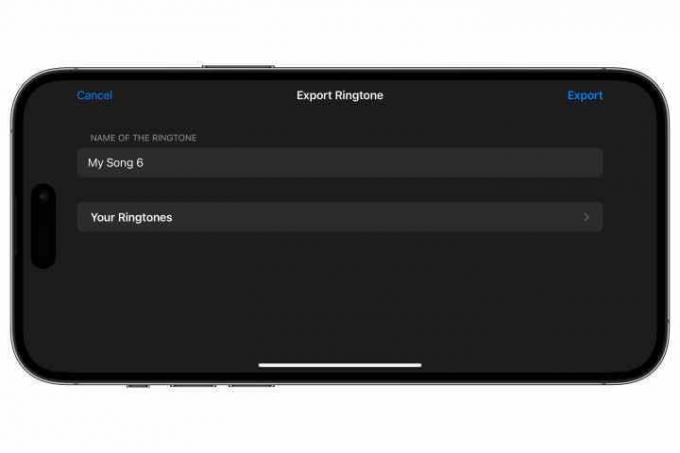
ნაბიჯი 12: აირჩიეთ ექსპორტი ზედა მარჯვენა კუთხეში.

ნაბიჯი 13: ექსპორტის დასრულების შემდეგ, შეგიძლიათ აირჩიოთ გამოიყენეთ ხმა როგორც… ამომხტარი მენიუდან, რომელიც, როგორც ჩანს, დაუყოვნებლივ აყენებს ახალ ტრეკს, როგორც სტანდარტულ ზარის მელოდიას, ან ტექსტური შეტყობინების სტანდარტულ ტონს, ან ანიჭებს მას კონკრეტულ კონტაქტს.
ალტერნატიულად, აირჩიეთ კარგი თუ უბრალოდ გსურთ დატოვოთ ის თქვენს ზარის მელოდიების ბიბლიოთეკაში შემდგომი გამოყენებისთვის.

როგორ გამოვიყენოთ თქვენი ახალი ზარის მელოდია iPhone-ზე
ახლა დროა გამოიყენოთ თქვენი ახალი ზარის მელოდია. გაითვალისწინეთ, რომ ზარებისთვის თქვენი ახალი ზარის მელოდიის გამოყენების გარდა, თქვენ ასევე შეგიძლიათ დააყენოთ ის გაფრთხილების მელოდია ახალი ხმოვანი ფოსტისთვის, შემომავალი ტექსტური შეტყობინებებისთვის, ელ.წერილებისთვის, კალენდრის გაფრთხილებისა და შეხსენების გაფრთხილებისთვის. თქვენ შეგიძლიათ გამოიყენოთ მორგებული ზარის მელოდია, რათა შეცვალოთ "swoosh" ხმა, რომელიც გესმით Apple Mail-ში შეტყობინებების გაგზავნისას.
გაითვალისწინეთ, რომ თქვენ შეგიძლიათ გამოიყენოთ მორგებული ზარის მელოდიები Apple-ის საკუთარი ჩაშენებული აპებისთვის, როგორიცაა Messages, Mail, Calendar და Reminders. მესამე მხარის აპები მოსწონს ფეისბუქი, Twitter-სა და Gmail-ს ყველას აქვს საკუთარი ხმები, რომელთა გადაფარვა შეუძლებელია თქვენი iPhone-ის სისტემის მთელ პარამეტრებში. ზოგიერთმა მესამე მხარის დეველოპერმა შეიძლება მოგცეთ უფლება გამოიყენოთ თქვენი გაფრთხილების ხმები, მაგრამ ეს მთლიანად მათზეა დამოკიდებული.
Ნაბიჯი 1: Გააღე პარამეტრები აპლიკაცია თქვენს iPhone-ზე.
ნაბიჯი 2: აირჩიეთ ხმები და ჰაპტიკა. (ეს შეიძლება უბრალოდ ითქვას ხმები iOS-ის ძველ ვერსიებში).
ნაბიჯი 3: აირჩიეთ ზარის მელოდია "ხმები და ჰაპტიკური შაბლონები" განყოფილებაში, რათა აირჩიოთ თქვენი ზარის მელოდია შემომავალი ზარებისთვის.
გარდა ამისა, შეგიძლიათ აირჩიოთ სხვა ვარიანტი, როგორიცაა ტექსტის ტონი ან ახალი ხმოვანი ფოსტა, ამ ერთეულებისთვის გაფრთხილების ტონის შესაცვლელად.
ნაბიჯი 4: თუ თქვენ შეარჩიეთ ზარის მელოდიები, თქვენი მორგებული მელოდიების სია დაჯგუფდება ანბანურად ეკრანის ზედა ნაწილში, რასაც მოჰყვება Apple-ის ჩაშენებული ზარის მელოდიები და გაფრთხილების მელოდიები. გაფრთხილებისთვის ტონების ნახვისას, როგორიცაა ტექსტური ტონი და ახალი ხმოვანი ფოსტა, ეს შეცვლილი იქნება, ჩაშენებული გაფრთხილების ტონები ნაჩვენებია ზედა, რასაც მოჰყვება თქვენი მორგებული ტონები და შემდეგ Apple-ის ზარის მელოდიები ქვედა.
ნაბიჯი 5: აირჩიეთ მორგებული ზარის მელოდია, რომლის გამოყენებაც გსურთ. ითამაშებს ტონის გადახედვა და მის გვერდით უნდა გამოჩნდეს გამშვები ნიშანი, რომელიც მიუთითებს, რომ ის არჩეულია.
ნაბიჯი 6: აირჩიეთ ხმები და ჰაპტიკა ზედა მარცხენა კუთხეში, წინა ეკრანზე დასაბრუნებლად, ან გადაფურცლეთ ზემოთ ან დააჭირეთ მთავარ ღილაკს მთავარ ეკრანზე დასაბრუნებლად, თუ დაასრულეთ მორგებული ტონების არჩევა.

როგორ ამოიღოთ მორგებული ზარის მელოდია თქვენი iPhone-დან
ზარის მელოდიები ძალიან მცირეა, ასე რომ თქვენ არ გჭირდებათ ფიქრი იმაზე, რომ ისინი ძალიან დიდ ადგილს დაიკავებენ თქვენს iPhone-ზე. თუმცა, თუ თქვენ დააინსტალირეთ მორგებული ზარის მელოდია, რომელიც აღარ გსურთ თქვენი ზარის მელოდიების სიის გადატვირთვა, შეგიძლიათ წაშალოთ ის იქიდან პირდაპირ თქვენს iPhone-ზე. Აი როგორ.
Ნაბიჯი 1: Გააღე პარამეტრები აპლიკაცია თქვენს iPhone-ზე.
ნაბიჯი 2: აირჩიეთ ხმები და ჰაპტიკა.
ნაბიჯი 3: აირჩიეთ ზარის მელოდია.
ნაბიჯი 4: იპოვნეთ მორგებული ზარის მელოდია, რომლის წაშლაც გსურთ და გადაფურცლეთ მარჯვნიდან მარცხნივ, რათა გამოაჩინოთ წაშლის ღილაკი. აირჩიეთ წაშლა ან გააგრძელეთ გადაფურცვლა თქვენი iPhone-დან ზარის მელოდიის წასაშლელად.
გაითვალისწინეთ, რომ აქ დადასტურების მოთხოვნა არ არის, ამიტომ დარწმუნდით, რომ ზარის მელოდია, რომელსაც თქვენ წაშლით, სწორია. თუ წაშლით ზარის მელოდიას, რომელიც შეიძინეთ iTunes Store-დან, შეგიძლიათ მისი აღდგენა ღილაკის გამოყენებით ჩამოტვირთეთ ყველა შეძენილი მელოდია ვარიანტი ეკრანის ზედა ნაწილში. ზარის მელოდიები, რომლებიც თქვენ თავად შექმენით, უნდა აღდგეს მათი ორიგინალური ფაილებიდან iTunes-ის, Music-ის ან GarageBand-ის საშუალებით.
რედაქტორების რეკომენდაციები
- აიფონი ახლახან აუქციონზე გიჟურ თანხად გაიყიდა
- ეს $199 განახლებული iPad გარიგება არის $120 უფრო იაფი ვიდრე ახალი
- როგორ ჩამოტვირთოთ iOS 17 ბეტა თქვენს iPhone-ზე ახლავე
- iPad Mini არის ყველაზე იაფად ოდესმე, მაგრამ გარიგება მთავრდება ამაღამ
- Apple-ის უახლესი iPhone SE დღეს შეიძლება იყოს თქვენი $149


